Doe een gratis scan en controleer of uw computer is geïnfecteerd.
VERWIJDER HET NUOm het volledige product te kunnen gebruiken moet u een licentie van Combo Cleaner kopen. Beperkte proefperiode van 7 dagen beschikbaar. Combo Cleaner is eigendom van en wordt beheerd door RCS LT, het moederbedrijf van PCRisk.
Predator The Thief virusverwijderingsgids
Wat is Predator The Thief?
Predator The Thief is een gevaarlijke trojan-infectie die ontworpen werd om gebruikers- en systeeminformatie te verzamelen. Deze infecties infiltreren meestal zonder toestemming van de gebruikers. Hun aanwezigheid kan leiden tot ernstige privacyschendingen en aanzienlijke financiële verliezen.
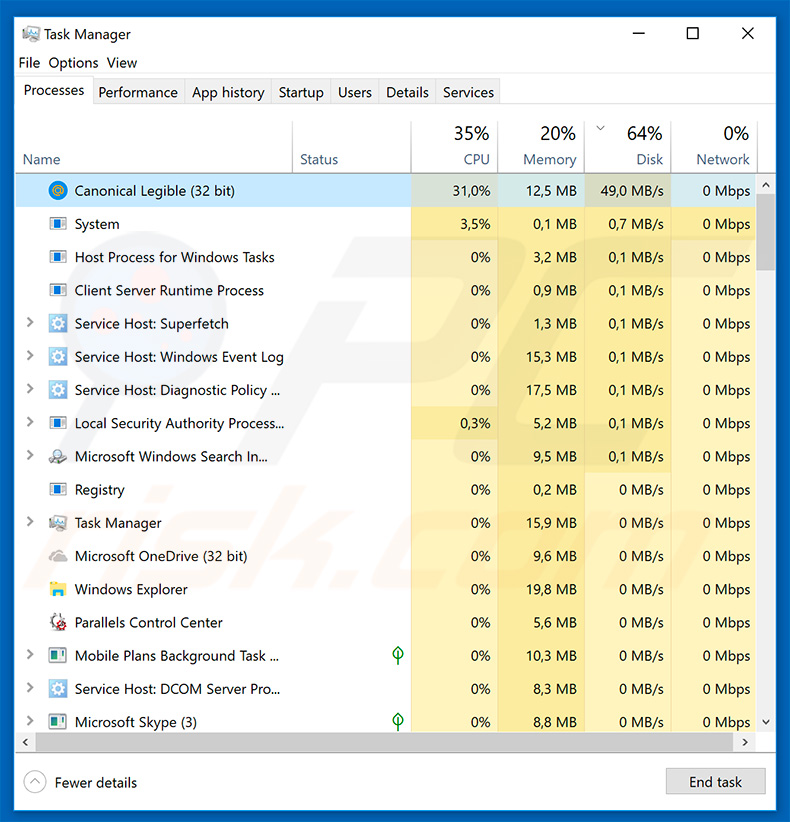
Na systeeminfiltratie probeert Predator The Thief om informatie uit verschillende applicaties te halen en om bestanden te verzamelen. De lijst met doeltoepassingen bevat een aantal webbrowsers, evenals Steam, Discord, FileZilla en WinFTP. Merk op dat Predator The Thief eerst een screenshot van het huidige scherm maakt. Het belangrijkste doel van deze infectie is het verzamelen van accountreferenties. Het infiltreert in Discord/Steam-applicaties en probeert om de inloggegevens te extraheren. Verder registreert het cookies, opgeslagen logins/wachtwoorden en andere informatie die is opgeslagen in de verschillende webbrowsers. De lijst met functies omvat ook diefstal van cryptocurrency-portefeuilles. Door deze gegevens te registreren, kunnen cybercriminelen toegang krijgen tot de accounts van hun slachtoffers. Veel gebruikers hebben onvoldoende kennis op het gebied van cyberbeveiliging en zullen waarschijnlijk identieke e-mails/logins en wachtwoorden gebruiken voor meerdere accounts - nadat ze toegang hebben gekregen tot één account, kunnen cybercriminelen andere openen. Deze mensen streven ernaar om zoveel mogelijk inkomsten te verkrijgen. Daarom kunnen de gekaapte accounts op verschillende manieren worden misbruikt. Bankrekeningen worden meestal misbruikt voor online aankopen, geldoverdrachten, enzovoort. E-mail en sociale netwerkaccounts worden gebruikt om malware te verspreiden en de identiteit van hun slachtoffers te stelen. Criminelen verspreien malware door kwaadaardige bestanden naar de contacten van alle slachtoffers te sturen en hen aan te moedigen om de bestanden te openen. Ze kunnen dergelijke accounts ook gebruiken om geld te lenen van de contacten van de slachtoffers. Daarom kan dataspionage leiden tot ernstige privacyschendingen, aanzienlijke financiële verliezen schulden voor de slachtoffers. Bestanden stelen is een andere functie van Predator The Thief. Deze schadelijke app zoekt naar .doc-, .docx-, .txt- en .log-bestanden in de mappen Bureaublad, Downloads en Documenten. Deze bestanden worden opgeslagen in de map "Bestanden" (die is gemaakt door Predator The Thief) en die later wordt geüpload naar een externe Command & Control (C&C)-server, samen met de verzamelde informatie. Hoewel Predator The Thief ook systeeminformatie (CPU, GPU, besturingssysteem, gebruikersnaam, enz.) verzamelt, is het hoofddoel ervan om accountgegevens te stelen en de accounts van slachtoffers te kapen. Daarom is het verwijderen van deze infectie van het grootste belang. Merk op dat het proces van Predator The Thief in Windows Taakbeheer verborgen is. De steekproef die we hebben geanalyseerd, werd "Canonical Legible" genoemd, een procesnaam die niet bijzonder verdacht of schadelijk lijkt (andere trojans voeren meestal processen uit met namen van willekeurige tekens/cijfers, of het proces heeft geen naam). Als u dus dubieuze processen ziet (bijvoorbeeld applicaties die u nooit hebt geïnstalleerd), beëindig dan onmiddellijk het proces, scan het systeem met een gerenommeerde internetbeveiligingssuite en verwijder alle gedetecteerde bedreigingen.
| Naam | Predator The Thief trojan |
| Bedreigingstype | Trojan, wachtwoorddief, bank malware, spyware. |
| Detectie Namen | Avast (Win32:DangerousSig [Trj]), BitDefender (Trojan.GenericKD.31830202), ESET-NOD32 (Win32/Spy.Agent.PQW), Kaspersky (Trojan-Spy.Win32.Stealer.lbn), Volledige detectielijst (VirusTotal) |
| Symptomen | Trojans zijn ontworpen om stiekem in de computer van het slachtoffer te infiltreren en te wachten. Er zijn dus geen specifieke symptomen duidelijk zichtbaar op een geïnfecteerde machine. |
| Verspreidingsmethoden | Geïnfecteerde e-mailbijlagen, schadelijke online advertenties, social engineering, softwarecracks. |
| Schade | Gestolen bankgegevens, wachtwoorden, identiteitsdiefstal, de computer van het slachtoffer wordt toegevoegd aan een botnet. |
| Verwijdering |
Om mogelijke malware-infecties te verwijderen, scant u uw computer met legitieme antivirussoftware. Onze beveiligingsonderzoekers raden aan Combo Cleaner te gebruiken. Combo Cleaner voor Windows DownloadenGratis scanner die controleert of uw computer geïnfecteerd is. Om het volledige product te kunnen gebruiken moet u een licentie van Combo Cleaner kopen. Beperkte proefperiode van 7 dagen beschikbaar. Combo Cleaner is eigendom van en wordt beheerd door RCS LT, het moederbedrijf van PCRisk. |
Er zijn tientallen trojan-infecties die overeenkomsten vertonen met Predator The Thief. De lijst met voorbeelden omvat PsiXBot, Tinynuke, FormBook, TrickBot, en Adwind. Hoewel de infecties ontwikkeld zijn door verschillende cybercriminelen, is hun gedrag in essentie identiek - ze verzamelen allerlei gegevens informatie en vormen zo een aanzienlijke bedreiging voor uw privacy en uw financiële veiligheid. U moet deze infecties onmiddellijk verwijderen.
Predator The Thief malware technische analyse:
- Detectienamen: Avast (Win32:DangerousSig [Trj]), BitDefender (Trojan.GenericKD.31830202), Kaspersky (Trojan-Spy.Win32.Stealer.lbn), ESET-NOD32 (Win32/Spy.Agent.PQW)
- Volledige lijst met antivirusdetecties: VirusTotal
- Uitvoerbare bestandsnaam: 6421790b5ee44f21d25eb82b559ce92c.exe
- Voorbeeld eerst ingediend: 2019-03-27 (created 2019-03-25)
Hoe infiltreerde Predator The Thief in mijn computer?
De exacte manier waarop de ontwikkelaars Predator The Thief promoten is momenteel onbekend, maar dergelijke infecties worden meestal verspreid door e-mailcampagnes, trojans, valse software-updaters/cracks en bronnen voor het downloaden van externe software. Spam-campagnes worden gebruikt om schadelijke bijlagen (bijvoorbeeld PDF's, Microsoft Office-documenten, archieven, uitvoerbare bestanden, enzovoort) te verspreiden, samen met misleidende berichten waarin de gebruikers worden aangemoedigd deze te openen. De bijlagen worden meestal voorgesteld als rekeningen, facturen, ontvangstbewijzen en andere "belangrijke documenten", maar dit is slechts een vermomming. Het openen van deze resultaten resulteert in verschillende computerinfecties. Sommige trojans veroorzaken zogenaamde "keteninfecties". Ze infiltreren stiekem in computers en blijven de systemen met extra malware injecteren. Valse updaters infecteren computers door gebruik te maken van oude softwarefouten of bugs of door eenvoudigweg malware te downloaden en te installeren in plaats van updates. Softwarecracks gedragen zich vergelijkbaar. Hoewel ze beloven om gratis betaalde software te activeren, gebruiken de criminelen deze tools vaak om malware te verspreiden, waardoor de gebruikers hun computers infecteren in plaats van toegang te krijgen tot betaalde softwarefuncties. Ten slotte worden de onofficiële softwaredownloadbronnen gebruikt om kwaadaardige applicaties als legitieme software voor te stellen, waardoor de gebruikers overtuigd worden om malware te downloaden en te installeren in plaats van de updates. Samengevat zijn de belangrijkste redenen van computerinfectie een gebrekkige kennis over mogelijke bedreigingen en onvoorzichtig gedrag.
Hoe de installatie van malware te vermijden?
Om deze situatie te voorkomen, moet u heel voorzichtig zijn bij het surfen op het internet en tijdens het downloaden, installeren en bijwerken van software. De sleutel tot computerveiligheid is voorzichtigheid. Denk twee keer na voordat u e-mailbijlagen opent. Als het bestand/de link ontvangen werd van een verdacht/onherkenbaar e-mailadres of als het irrelevant is, open dan niets. Download apps bovendien alleen via officiële bronnen met behulp van directe downloadlinks. Externe downloaders/installatieprogramma's bevatten meestal valse apps en daarom mogen deze tools nooit worden gebruikt. Hetzelfde geldt voor software-updates. Het up-to-date houden van de geïnstalleerde applicaties en de besturingssystemen is belangrijk, maar dit moet bereikt worden door de geïmplementeerde functies of tools die door de officiële ontwikkelaar worden aangeboden. Houd er rekening mee dat softwarepiraterij een vorm cybercriminaliteit is en dat het risico op infecties extreem hoog is. Probeer daarom nooit om de geïnstalleerde applicaties te kraken. Zorg voor een betrouwbare antivirus-/antispyware-suite, aangezien deze tools malware vaak detecteren en verwijderen voordat ze het systeem kunnen beschadigen. Als u denkt dat uw computer al geïnfecteerd is, dan raden we u aan een scan uit te voeren met Combo Cleaner Antivirus voor Windows om de geïnfiltreerde malware automatisch te verwijderen.
Lijst van webbrowsers die worden aangevallen door Predator The Thief:
- Amigo
- BlackHawk
- Chromium
- Comodo Dragon
- Cyberfox
- Epic Privacy Browser
- Google Chrome
- IceCat
- K-Meleon
- Kometa
- Maxthon5
- Mozilla Firefox
- Nichrome
- Opera
- Orbitum
- Pale Moon
- Sputnik
- Torch
- Vivaldi
- Waterfox
De lijst van cryptocurrency-portefeuilles die worden aangevallen door Predator The Thief:
- Armory
- Bitcoin
- Bytecoin
- Electrum
- Ethereum
- Multibit
Predator The Thief's dashboard gebruikt door cybercriminelen:
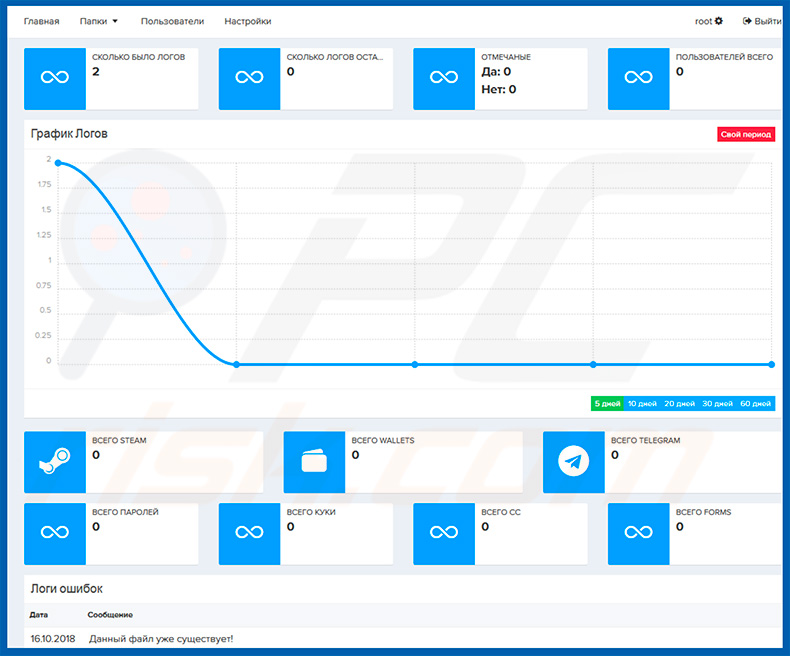
Onmiddellijke automatische malwareverwijdering:
Handmatig de dreiging verwijderen, kan een langdurig en ingewikkeld proces zijn dat geavanceerde computer vaardigheden vereist. Combo Cleaner is een professionele automatische malware verwijderaar die wordt aanbevolen om malware te verwijderen. Download het door op de onderstaande knop te klikken:
DOWNLOAD Combo CleanerDoor het downloaden van software op deze website verklaar je je akkoord met ons privacybeleid en onze algemene voorwaarden. Om het volledige product te kunnen gebruiken moet u een licentie van Combo Cleaner kopen. Beperkte proefperiode van 7 dagen beschikbaar. Combo Cleaner is eigendom van en wordt beheerd door RCS LT, het moederbedrijf van PCRisk.
Snelmenu:
- Wat is Predator The Thief?
- STAP 1. Handmatige verwijdering van de Predator The Thief malware.
- STAP 2. Controleren of uw computer virusvrij is.
Hoe malware handmatig te verwijderen?
Handmatig verwijderen van malware is een gecompliceerde taak, meestal is het beter om antivirus- of antimalwareprogramma's dit automatisch te laten doen. Om deze malware te verwijderen, raden we aan Combo Cleaner Antivirus voor Windows te gebruiken. Als u malware handmatig wilt verwijderen, moet u eerst de naam kennen van de malware die u probeert te verwijderen. Hier een voorbeeld van een verdacht programma dat op de computer van de gebruiker wordt uitgevoerd:

Als u de lijst met programma's op uw computer hebt gecontroleerd, bijvoorbeeld met behulp van taakbeheer, en een programma hebt geïdentificeerd dat er verdacht uitziet, gaat u verder met de volgende stappen:
 Download het programma Autoruns. Dit programma toont toepassingen die automatisch starten, register- en bestandssysteemlocaties:
Download het programma Autoruns. Dit programma toont toepassingen die automatisch starten, register- en bestandssysteemlocaties:

 Herstart uw computer in Veilige Modus:
Herstart uw computer in Veilige Modus:
Windows XP en Windows 7 gebruikers: Tijdens het opstartproces van je computer druk je verschillende keren op de F8 toets op je toetsenbord tot het Geavanceerde Opties menu van Windows verschijnt. Dan selecteer je Veilige Modus met netwerk uit de lijst en druk je op ENTER.

Video die toont hoe Windows 7 te starten in "Veilige Modus met Netwerk":
Windows 8 gebruikers: Ga naar het Windows 8 Start Scherm, typ Geavanceerd, in de zoekresultaten selecteer je Instellingen. Klik op geavanceerde startopties, in het geopende 'Algemene PC-instellingen' scherm selecteer je Geavanùceerde Opstart. Klik op de 'Nu herstarten'-knop. Je computer zal nu herstarten in het 'Geavanceerde Opstartopties menu'. Klik op de 'Probleemoplosser'-knop, klik dan op de 'Geavanceerde Opties'-knop. In het geavanceeerde opties scherm klik op 'Opstartinstellingen'. Klik op de 'Herstarten'-knop. Je PC zal nu herstarten naar het Opstart Instellingen scherm. Druk F5 om in Veilige Modus met netwerk te starten.

Video die toont hoe Windows 8 te starten in "Veilige Modus met Netwerk":
Windows 10 gebruikers: Klik op het Windows-logo en selecteer het Power-icoon. In het geopende menu klik je op herstarten terwijl je de Shift-knop ingedrukt houdt. In het 'Kies een optie'-scherm klik je op 'Problemen oplossen' en selecteer je de 'Geavanceerde opties'. In het 'Geavanceerde-opties menu selecteer je opstartinstellingen en klik je op de 'Herstarten'-knop. In het volgende scherm moet je op de F5-knop drukken. Zo zal je besturingssysteem in veilige modus met netwerk herstart worden.

Video die toont hoe Windows 10 te starten in "Veilige Modus met Netwerk":
 Pak het archiefbestand uit en voer het bestand Autoruns.exe uit.
Pak het archiefbestand uit en voer het bestand Autoruns.exe uit.

 Klik in de Autoruns-applicatie bovenaan op "Opties" en verwijder de vinkjes bij "Hide Empty Locations" en "Hide Windows Entries". Na deze procedure klikt u op het pictogram "Refresh".
Klik in de Autoruns-applicatie bovenaan op "Opties" en verwijder de vinkjes bij "Hide Empty Locations" en "Hide Windows Entries". Na deze procedure klikt u op het pictogram "Refresh".

 Controleer de lijst van de Autoruns-applicatie en zoek het malwarebestand uit dat u wilt verwijderen.
Controleer de lijst van de Autoruns-applicatie en zoek het malwarebestand uit dat u wilt verwijderen.
Schrijf het volledige pad en de naam op. Merk op dat sommige malware de procesnamen verbergt onder legitieme Windows-procesnamen. In dit stadium is het erg belangrijk om te voorkomen dat systeembestanden worden verwijderd. Nadat u het verdachte programma hebt gevonden dat u wilt verwijderen, klikt u met de rechtermuisknop op de naam en kiest u 'Delete'.

Nadat u de malware hebt verwijderd via de Autoruns-applicatie (dit zorgt ervoor dat de malware niet automatisch wordt uitgevoerd bij de volgende opstart van het systeem), moet u de malwarenaam op uw computer zoeken. Zorg dat u verborgen mappen en bestanden inschakelt voordat u doorgaat. Als u het bestand van de malware vindt, verwijder het dan.

Start uw computer opnieuw op in normale modus. Door deze stappen te volgen, kunt u eventuele malware van uw computer verwijderen. Merk op dat voor het handmatig verwijderen van malware een grondige computerkennis noodzakelijk is. Het wordt daarom aanbevolen om de verwijdering van malware over te laten aan antivirus- en antimalwareprogramma's. Deze stappen werken mogelijk niet met geavanceerde malware-infecties. Zoals altijd is het beter om besmettingen te voorkomen dan achteraf malware te moeten verwijderen. Om ervoor te zorgen dat uw computer veilig blijft, moet u steeds de meest recente updates van het besturingssysteem installeren en antivirussoftware gebruiken.
Om zeker te zijn dat uw computer vrij is van malware-infecties, raden we u aan deze te scannen met Combo Cleaner Antivirus voor Windows.
Delen:

Tomas Meskauskas
Deskundig beveiligingsonderzoeker, professioneel malware-analist
Ik ben gepassioneerd door computerbeveiliging en -technologie. Ik ben al meer dan 10 jaar werkzaam in verschillende bedrijven die op zoek zijn naar oplossingen voor computertechnische problemen en internetbeveiliging. Ik werk sinds 2010 als auteur en redacteur voor PCrisk. Volg mij op Twitter en LinkedIn om op de hoogte te blijven van de nieuwste online beveiligingsrisico's.
Het beveiligingsportaal PCrisk wordt aangeboden door het bedrijf RCS LT.
Gecombineerde krachten van beveiligingsonderzoekers helpen computergebruikers voorlichten over de nieuwste online beveiligingsrisico's. Meer informatie over het bedrijf RCS LT.
Onze richtlijnen voor het verwijderen van malware zijn gratis. Als u ons echter wilt steunen, kunt u ons een donatie sturen.
DonerenHet beveiligingsportaal PCrisk wordt aangeboden door het bedrijf RCS LT.
Gecombineerde krachten van beveiligingsonderzoekers helpen computergebruikers voorlichten over de nieuwste online beveiligingsrisico's. Meer informatie over het bedrijf RCS LT.
Onze richtlijnen voor het verwijderen van malware zijn gratis. Als u ons echter wilt steunen, kunt u ons een donatie sturen.
Doneren
▼ Toon discussie